
Daftar Isi:
- Pengarang John Day [email protected].
- Public 2024-01-30 09:57.
- Terakhir diubah 2025-01-23 14:49.


"Tampak bagi saya bahwa alam adalah sumber kegembiraan terbesar, sumber keindahan visual terbesar, sumber minat intelektual terbesar. Ini adalah sumber terbesar dari begitu banyak kehidupan yang membuat hidup layak untuk dijalani." - David Attenborough, penyiar bahasa Inggris dan naturalis
Apakah Anda suka duduk dan mengagumi keindahan dan keajaiban alam sementara burung-burung dengan gembira menciak dan menyanyikan lagu-lagu mereka? Anda mungkin juga menyukai gagasan melihat alam dari dekat dan pribadi tanpa perlu mengganggunya. Jika demikian, mengapa tidak mempertimbangkan untuk menjadikan diri Anda Raspberry Pi Camera Trap Sederhana!
'Apa itu Perangkap Kamera?' Anda mungkin bertanya.. pada dasarnya ini adalah kamera dengan kemampuan penginderaan gerak yang memicu pengambilan gambar diam atau video setiap kali ada sesuatu yang terlihat (seperti satwa liar alam!).
Perangkap kamera biasanya menggunakan PIR untuk memicu pengambilan foto atau perekaman video. Sayangnya, hal ini terkadang dapat mengakibatkan bidikan kamera terbaik terlewatkan atau target menghilang sama sekali sebelum kamera dipicu. Dengan jebakan kamera ini kita dapat memecahkan masalah itu dengan menghilangkan PIR dan sebagai gantinya menggunakan sistem deteksi yang didasarkan pada perubahan piksel pada gambar. Kami juga dapat menangkap peristiwa yang terjadi sebelum deteksi gerakan (berkat kemampuan perangkat lunak), yang meningkatkan peluang untuk mendapatkan urutan foto atau video yang sempurna.
Dengan cuaca luar biasa baik yang kami alami di sini di Wales akhir-akhir ini, tidak pernah ada waktu yang lebih baik untuk melakukannya, dan untungnya ini juga akhir pekan liburan bank jadi kesempatan sempurna untuk mengadakannya bersama (kebanyakan dari beberapa bagian yang saya bohongi di sekitar rumah sudah).
Pegang Raspberry Pi dan cari di sekitar lemari dapur untuk wadah makanan plastik (jika Anda sudah menikah, saya sarankan Anda memeriksa dengan pasangan Anda terlebih dahulu, mereka mungkin tidak menghargai Anda merampok dapur), dan Anda dapat membuang benda ini bersama-sama sekitar 30 menit.
Tip: Jika Anda menggunakan Modul Kamera Pi No-IR (tanpa filter Infra-merah) dan beberapa LED IR, Anda dapat membuat jebakan kamera dengan kemampuan penglihatan malam.
Untuk membuat segalanya menjadi sangat sederhana, kami menggunakan MotionEyeOS dengan Raspberry Pi. Ini ditujukan untuk CCTV tetapi sempurna untuk jebakan kamera kami karena mendukung gambar diam serta video, perekaman kualitas HD, dan memiliki kemampuan deteksi gerakan. Mari kita beralih ke langkah pertama dan mencari tahu apa lagi yang Anda perlukan…
Langkah 1: Apa yang Anda Butuhkan


Untuk membuat jebakan kamera sederhana ini, Anda memerlukan barang-barang berikut:
- Raspberry Pi - Pi 3 Model B+ direkomendasikan, tetapi Anda dapat menggunakan Pi apa pun (termasuk Zero).
- Kartu MicroSD - Gunakan Kelas 10 untuk kinerja yang lebih baik dan kapasitas tinggi untuk waktu perekaman yang lebih lama.
-
Pi Camera - Saya merekomendasikan Pi Camera Module V2, tetapi webcam USB juga akan berfungsi.
Gunakan Filter No-IR Pi Camera dengan Infra Red LED untuk kemampuan night vision
- Paket Baterai Portabel dengan Output USB - Pilih baterai berkapasitas tinggi untuk waktu pengoperasian yang lebih lama.
- Wadah Makanan Plastik - Gunakan wadah dengan tutup kedap udara untuk membuatnya tahan cuaca.
Item Opsional yang mungkin ingin Anda pertimbangkan:
-
Kamera Tambahan - untuk perekaman multi-arah.
Perhatikan bahwa Pi hanya memiliki satu koneksi Modul Kamera asli, kamera tambahan apa pun harus terhubung melalui USB
- Jaring kawat/kain untuk menutupi lubang ventilasi opsional.
- USB HDD - menambah kapasitas penyimpanan ekstra tetapi akan menghabiskan baterai Anda lebih cepat.
- Pelindung hujan - Saya menggunakan pisau plastik, sekarang semuanya menjadi teknis.
Anda akan memerlukan sedikit pilihan alat:
- Obeng Philips.
- Pistol lem panas meleleh.
- Bor listrik.
- Mata bor - Saya menggunakan pemotong kerucut.
- Dremel Multi-tool (atau yang setara) - tidak penting, tetapi berguna.
- Sharpie Pen - atau spidol titik halus lainnya.
Perangkat Lunak dan Unduhan:
- MotionEyeOS - unduh file gambar yang relevan untuk model Pi Anda.
- Win32DiskImager - ini digunakan untuk menulis file gambar MEYEOS ke kartu MicroSD.
- WinSCP - tidak diperlukan, tetapi berguna untuk mengunduh banyak file media dari Pi sekaligus.
Langkah 2: Membangun Kotak Kamera



Membangun Kotak Kamera sangat mudah, cukup ikuti langkah-langkah dasar di bawah ini:
- Menggunakan sharpie Anda menggambar garis besar lensa kamera di dinding wadah (termasuk LED IR, jika menggunakan).
- Dengan menggunakan bor dengan mata bor, bor dari bagian tengah garis besar Anda dan potong lubangnya sampai Anda tidak lagi bisa melihat tanda pena.
- Gunakan multi-alat Dremel untuk memangkas dan membersihkan lubang, jika perlu.
- Jika Anda akan memasang pelindung hujan (atau pisau) opsional, potong sesuai ukuran dan kencangkan dengan lem panas meleleh.
- Pasang kabel kamera datar ke modul kamera (ikuti petunjuk yang diberikan bersama kamera Anda untuk memastikan ke arah mana kabel harus dipasang karena mungkin berbeda).
- Gunakan lem panas meleleh untuk mengencangkan modul kamera pada tempatnya - cobalah untuk menghindari lem menempel pada komponen modul, ini akan memudahkan untuk mengeluarkan kamera dari kotak di kemudian hari.
- Tempatkan semuanya di dalam kotak dan lihat bagaimana semuanya cocok:-)
Tip: Bor lubang tambahan di dalam kotak dan tutup dengan kawat/jaring kain untuk memberikan ventilasi. Jika kotak Anda kemungkinan akan ditinggalkan di bawah sinar matahari untuk waktu yang lama, Anda disarankan untuk membiarkan Pi Anda (dan terutama baterai) udara segar untuk tujuan pendinginan.
Dengan kotak kamera Anda siap saatnya untuk beralih ke pengaturan Raspberry Pi..
Langkah 3: Menyiapkan Raspberry Pi


Jika Anda sudah terbiasa dengan Raspberry Pi, langkah ini mungkin akan sangat mudah, tetapi Jika Anda baru mengenal Pi, saya akan merekomendasikan beberapa bacaan tambahan. Lihatlah di bawah ini:
Menginstal Sistem Operasi
- jendela
- MacOS
- Linux
Catatan: Kami menggunakan gambar MotionEyeOS, jadi tidak perlu mengunduh Raspian.
Untuk mengatur Raspberry Pi Anda, ikuti langkah-langkah ini:
1. Anda dapat mengunduh rilis terbaru dari file gambar MotionEyeOS dari GitHub mereka.
2. Setelah Anda mengunduh gambar, Anda perlu mengekstraknya, untuk ini saya menggunakan RAR.
3. Masukkan kartu MicroSD ke komputer Anda dan tulis file gambar ke dalamnya seperti yang dijelaskan dalam artikel di atas. Dalam kasus saya, saya memiliki Windows, jadi saya menggunakan Win32DiskImager.
4. Setelah penulisan gambar selesai, keluarkan kartu MicroSD dari komputer Anda dan masukkan ke dalam Raspberry Pi Anda, lalu hidupkan.
5. Setelah Pi dihidupkan dan di-boot (biasanya membutuhkan waktu sekitar 30 detik) Pi dapat diakses melalui browser web, Anda hanya perlu mengetahui HostName atau alamat IP-nya lalu memasukkannya ke bilah alamat browser Anda. Jika Anda tidak yakin bagaimana melakukan ini, saya merekomendasikan bacaan tambahan ini dari Raspberry Pi: Tentang Alamat IP.
Catatan: Anda akan ingin menghubungkan kabel ethernet RJ45 dari Pi ke router untuk pengaturan awal, akan lebih mudah untuk melakukan ini pada contoh pertama kemudian mengatur koneksi Wi-Fi nanti.
Tip: Cara mudah untuk menemukan alamat IP Pi Anda adalah dengan mengakses konsol manajemen web dari router internet Anda. Ini biasanya dilakukan dengan memasukkan alamat IP-nya di bilah alamat browser web (mis.
Langkah 4: Mengonfigurasi MotionEyeOS

Oke, jadi Anda telah membuat kotak Anda, menyiapkan kartu SD Pi Anda, menyalakan semuanya, dan mengakses konsol web MotionEyeOS, jadi bagaimana sekarang? Saatnya untuk mengubah dan mengonfigurasi MotionEyeOS agar sesuai dengan kebutuhan Anda.
Saat pertama kali mencoba masuk ke MotionEyeOS, Anda akan dimintai kredensial, nama pengguna defaultnya adalah: admin dan kata sandi defaultnya adalah: --blank--.
Untuk panduan lengkap tentang cara mengatur dan mengonfigurasi MotionEyeOS, saya sarankan Anda membaca panduan HowTo, kami akan membahas dasar-dasarnya, tetapi antarmuka web cukup intuitif sehingga Anda tidak akan mengalami banyak kesulitan:
- Saya sarankan untuk mengatur kata sandi untuk dua akun default (Admin dan Pengguna).
- Atur Zona Waktu yang benar sehingga file media memiliki cap waktu yang benar.
- Aktifkan Wi-Fi dan masukkan kredensial Wi-Fi Anda sehingga Anda tidak perlu memasang kabel Ethernet.
- Atur framerate dan resolusi kamera yang Anda inginkan (saya menggunakan 1-10 fps dan 1920x1080).
- Atur penyimpanan file Anda - biarkan sebagai default jika menggunakan kartu SD, ubah jika menggunakan HDD USB.
- Anda dapat memilih apakah akan mengambil gambar diam atau video, atau keduanya secara bersamaan.
Tip: Antarmuka menyertakan tip bantuan hover-over untuk setiap opsi dan pengaturan. Jika Anda tidak tahu apa yang dilakukan sesuatu, arahkan kursor mouse Anda ke atas (?).
Karena ini adalah jebakan kamera, kami akan menggunakan fitur 'Deteksi Gerakan'. Hal ini memungkinkan peristiwa gerakan untuk memicu pengambilan dan perekaman gambar dan/atau video. Deteksi Gerakan dicapai dengan mendeteksi perubahan piksel gambar kamera, tergantung pada berbagai parameter yang dapat disesuaikan.
Saya menggunakan pengaturan Deteksi Gerakan berikut, tetapi saya sarankan Anda bermain-main dengan opsi sampai Anda menemukan apa yang cocok untuk Anda karena setiap skenario sedikit berbeda.
- Ambang Batas Perubahan Bingkai = 1,5%
- Deteksi Kebisingan Otomatis = Mati
- Tingkat Kebisingan = 12%
- Light Swith Detection = 0% (dinonaktifkan)
- Filter Despeckle = Mati
- Jarak Gerak = 5 detik
- Diambil Sebelum = 5 frame
- Diambil Setelah = 10 frame
- Bingkai Gerak Minimum = 5 bingkai
MotionEyeOS juga memberi Anda opsi untuk mengaktifkan topeng deteksi, ini memungkinkan Anda untuk mengecualikan area gambar dari deteksi gerakan.
Setelah Anda selesai membuat perubahan pada pengaturan, pilih tombol 'Terapkan', dibutuhkan sekitar 10-20 detik untuk menyegarkan. Perhatikan bahwa beberapa perubahan akan meminta reboot Pi.
Langkah 5: Gunakan Kotak Perangkap Kamera Anda


Sekarang kamera Anda sudah siap, saatnya untuk menerapkannya. Bagaimana Anda melakukan ini akan sangat bergantung pada apa yang Anda coba tangkap, jadi Anda mungkin ingin mengambil beberapa langkah untuk menyembunyikan kotak kamera.
Saya memutuskan untuk menutupi milik saya dengan beberapa potongan pohon, ini akan membantunya menyatu dengan lingkungan, kami tidak ingin kotak itu menakuti satwa liar sekarang, bukan!
Tip: Sebagai alternatif untuk menutupi dedaunan, Anda dapat menutupi kotak Anda dengan bungkus kamuflase vinil.
Pastikan untuk menutupi kotak sebanyak mungkin tetapi jangan mengaburkan lensa. Jika Anda menggunakan LED inframerah untuk kemampuan penglihatan malam, Anda juga perlu memastikan bahwa Anda juga tidak menaungi itu.
Setelah Anda puas dengan semuanya, pergilah dan biarkan kamera Anda yang bekerja.
Saya mengganti kotak kamera saya antara menggunakan Modul Kamera Pi biasa dan versi No-IR (dengan LED IR) untuk memberikan penglihatan malam perangkap kamera saya. Saya membuat lubang ekstra di dalam kotak untuk menampung kedua kamera. Saya hanya menukar kabel kamera ketika saya perlu.
Catatan: Untuk menjaga ketepatan waktu stempel file media Anda, kotak kamera harus tetap terhubung ke koneksi Wi-Fi berkemampuan internet. Jika salah satu tidak tersedia atau di luar jangkauan, kamera akan terus merekam tetapi stempel waktu mungkin tidak akurat. Anda juga tidak akan dapat mengelolanya dari jarak jauh.
Tip: Ingatlah untuk menghubungkan Raspberry Pi Anda ke baterai sebelum menyegel dan menutupi kotak kamera, jika tidak, Anda akan memulai dari awal, Ups!
Direkomendasikan:
Robo-Dog Sederhana (terbuat dari Kunci Piano, Pistol Mainan, dan Mouse): 20 Langkah (dengan Gambar)

Robo-Dog Sederhana (terbuat dari Kunci Piano, Pistol Mainan, dan Mouse): Oh, Azerbaijan! Tanah api, keramahan yang luar biasa, orang-orang yang ramah dan wanita cantik (… maaf, wanita! tentu saja saya hanya memperhatikan Anda, istri gözəl balaca ana ördəkburun saya!). Tapi sejujurnya, ini adalah tempat yang sangat sulit bagi seorang pembuat, terutama ketika Anda
Motor Mendocino Paling Sederhana Yang Terbuat dari Expanded Polystyrene: 3 Langkah (Dengan Gambar)

Motor Mendocino Paling Sederhana Yang Terbuat dari Polystyrene yang Diperluas: Motor Mendocino adalah motor listrik bertenaga surya yang digerakkan secara magnetis
Speaker Terbuat Dari Wadah Jam Tangan Fosil (untuk Ipod): 4 Langkah

Speaker Terbuat Dari Wadah Jam Tangan Fosil (untuk Ipod): Yah, saya memiliki speaker lama dari kaset/radio jadi saya pikir saya akan membebaskannya dari kurungan pirusnya dan memasukkannya ke dalam sesuatu yang bergaya! Perlengkapan: FOSIL WATCH CONTAINER EXACTO KNIFE GUNTING PENGUASA SPEAKER LAMA PASANG HEADPHONE HOT GLUE GUN DAN DUH
Senter LED Sederhana - Terbuat Dari Baterai Daur Ulang: 6 Langkah
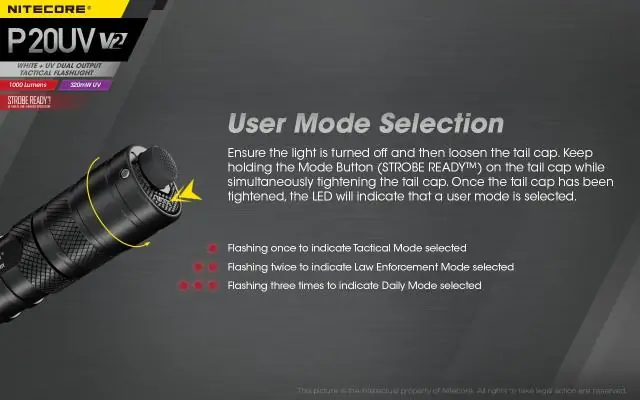
Senter LED Sederhana - Terbuat Dari Baterai Daur Ulang: Saya menggunakan LED merah untuk instruksi ini, karena lebih mudah dilihat daripada yang bening dan saya tidak memiliki yang bening kecil. Jika Anda membuat salah satu dari ini menggunakan instruksi, itu akan jauh lebih terang daripada yang ada di foto, hanya lebih mudah untuk
STRUKTUR ROBOT SUMO GRATIS Dari Wadah Pembersih 5L: 10 Langkah (dengan Gambar)

STRUKTUR ROBOT SUMO GRATIS Dari Wadah Pembersih 5L: Dalam instruksi ini saya akan menunjukkan cara menggunakan wadah plastik 5L kosong dan mengubahnya menjadi STRUKTUR ROBOT yang bagus
